نحوه محاسبه باز خرید سنوات
در این جا قرار است با نحوه محاسبه باز خرید سنوات در سپیدار آشنا شویم.
ابتدا از منوی سمت راست بر حقوق و دستمزد کلیک کرده و از قسمت عملیات بر روی محاسبات کلیک میکنیم.
1 – در قسمت نوع بازخرید سنوات را انتخاب میکنیم و در قسمت ماه ، ماه مورد نظر برای باز خرید سنوات را مشخص میکنیم و در ادامه به روز رسانی لیست را کلیک میکنیم.
بیشتر بخوانید: آموزش تنظیمات حقوق و دستمزد نرم افزار سپیدار
نکته:
قبل از محاسبه باز خرید سنوات ابتدا لازم است که محاسبات حقوق را برای آن ماه ( مورد نظر ) انجام داده باشیم.
2 – هنگامی که به روز رسانی لیست را انتخاب میکنیم لیست پرسنل نمایش داده میشود و حالا میتوانیم پرسنل مورد نظرمان را انتخاب کنیم و از قسمت بالای صفحه محاسبات را کلیک کنیم و در گام بعدی ادامه را انتخاب میکنیم تا محاسبات سنوات به طور کامل برای ما انجام شود.
3 – برای این که بتوانیم فیش باز خرید سنوات را مشاهده کنیم ابتدا پرسنل مورد نظرمان را از لیست پرسنل انتخاب میکنیم و از قسمت بالای صفحه روی علامت پرینتر کلیک میکنیم.
اگر نیاز داریم در انتهای فیش باز خرید پیامی را به پرسنل برسانیم آن را پر میکنیم در غیر این صورت تایید را میزنیم.
4 – برای این که بتوانیم برای باز خرید سنوات سند حسابداری صادر کنیم لازم است که از قسمت لیست پرسنل مورد نظرمان را انتخاب کنیم و از قسمت بالای صفحه بر روی صدور سند حسابداری کلیک کنیم.
5 – برای مشاهده سند حسابداری میتوانیم از قسمت لیست کارمندمان را انتخاب کنیم و از قسمت بالای صفحه بر نمایش سند حسابداری کلیک کنیم.
6 -اگر به هر دلیلی نیاز داریم محاسبات انجام شده را برگشت بزنیم ابتدا لازم است سند حسابداری صادر شده را حذف کنیم.
7 – و در ادامه پرسنل را انتخاب کنیم و از قسمت بالای صفحه برگشت از محاسبه را انتخاب کنیم.
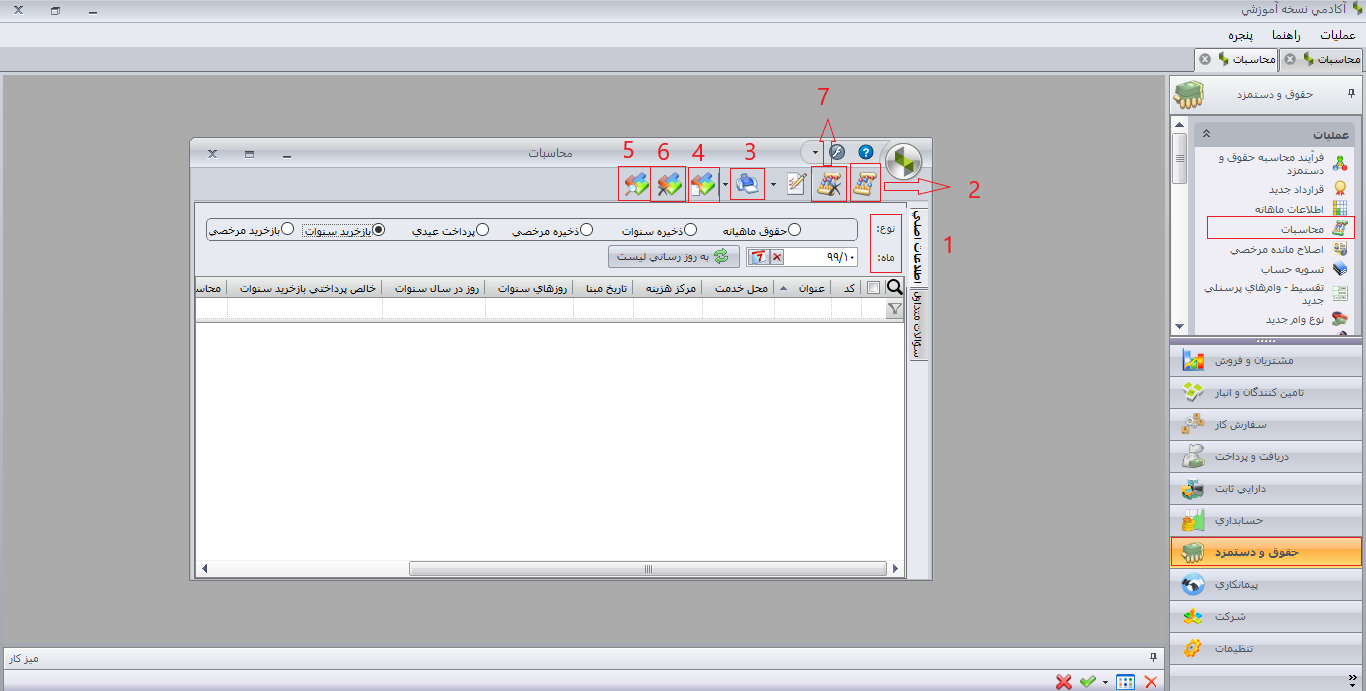
نحوه محاسبه باز خرید مرخصی:
در این جا قرار است با نحوه محاسبه بازخرید مرخصی در سپیدار آشنا شویم.
ابتدا از منوی سمت راست بر حقوق و دستمزد کلیک کرده و از قسمت عملیات بر روی محاسبات کلیک میکنیم.
1 – در پنجره باز شده در قسمت نوع بازخرید مرخصی را انتخاب میکنیم و در قسمت ماه ، ماه مورد نظر برای باز خرید مرخصی را مشخص میکنیم و در ادامه به روز رسانی لیست را کلیک میکنیم.
2 – در گام بعدی هنگامی که به روز رسانی لیست را انتخاب میکنیم لیست پرسنل نمایش داده میشود و حالا میتوانیم پرسنل مورد نظرمان را انتخاب کنیم و از قسمت بالای صفحه محاسبات را کلیک کنیم.
همانطور که مشاهده میکنید دو روش برای محاسبه تعداد روزهای بازخرید مرخصی در نظر گرفته شده است :
1 – حداکثر مقدار بازخرید مرخصی:
در روش حداکثر مقدار بازخرید مرخصی اگر ما به طور مثال تعداد روزهای باز خرید مرخصی را 20 روز انتخاب کنیم زمانی که به روز رسانی مقادیر مرخصی را انتخاب کنیم برای پرسنل و کارمندمان با هر تعداد روز مرخصی که برایشان باقی مانده مثلا ( 28 روز ) 20 روز را به عنوان تعداد روزهای باز خرید مرخصی در نظر میگیرد و بقیه روزها را به سال بعد به عنوان مرخصی منتقل میکند.
2 – روش حداکثر مقدار مانده پس از بازخرید :
در روش حداکثر مقدار مانده پس از بازخرید اگر به عنوان مثال 20 روز را مجدد وارد کنیم زمانی که به روز رسانی مقادیر مرخصی را انتخاب میکنیم 20 روز را به عنوان مرخصی به سال بعد منتقل میکند و مابقی را به عنوان تعداد روزهایی که قرار است باز خرید مرخصی انجام شود را برای پرسنل در نظر میگیرد.
مثال:
اگر کارمند ما 28 روز مانده مرخصی داشته باشد مانده مرخصی را که 20 روز انتخاب کرده ایم را سیستم به عنوان مانده مرخصی به سال بعد منتقل میکند و 8 روز را به عنوان تعداد روز هایی که قرار است باز خرید مرخصی انجام شود را برای پرسنل در نظر میگیرد.
در نهایت وقتی که کلید ادامه را انتخاب میکنیم محاسبات باز خرید مرخصی به طور کامل برای ما انجام میشود.
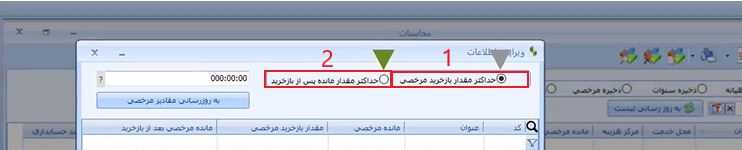
3 – برای این که بتوانیم فیش باز خرید مرخصی را مشاهده کنیم ابتدا پرسنل مورد نظرمان را از لیست پرسنل انتخاب میکنیم و از قسمت بالای صفحه روی علامت پرینتر کلیک میکنیم.
4 – برای این که بتوانیم برای باز خرید مرخصی سند حسابداری صادر کنیم لازم است که از قسمت لیست پرسنل مورد نظرمان را انتخاب کنیم و از قسمت بالای صفحه بر روی صدور سند حسابداری کلیک کنیم.
5 – برای مشاهده سند حسابداری میتوانیم از قسمت لیست کارمندمان را انتخاب کنیم و از قسمت بالای صفحه بر نمایش سند حسابداری کلیک کنیم.
6 – اگر به هر دلیلی نیاز داریم محاسبات انجام شده را برگشت بزنیم ابتدا لازم است سند حسابداری صادر شده را حذف کنیم.
7 – و در ادامه پرسنل را انتخاب کنیم و از قسمت بالای صفحه برگشت از محاسبه را انتخاب کنیم.
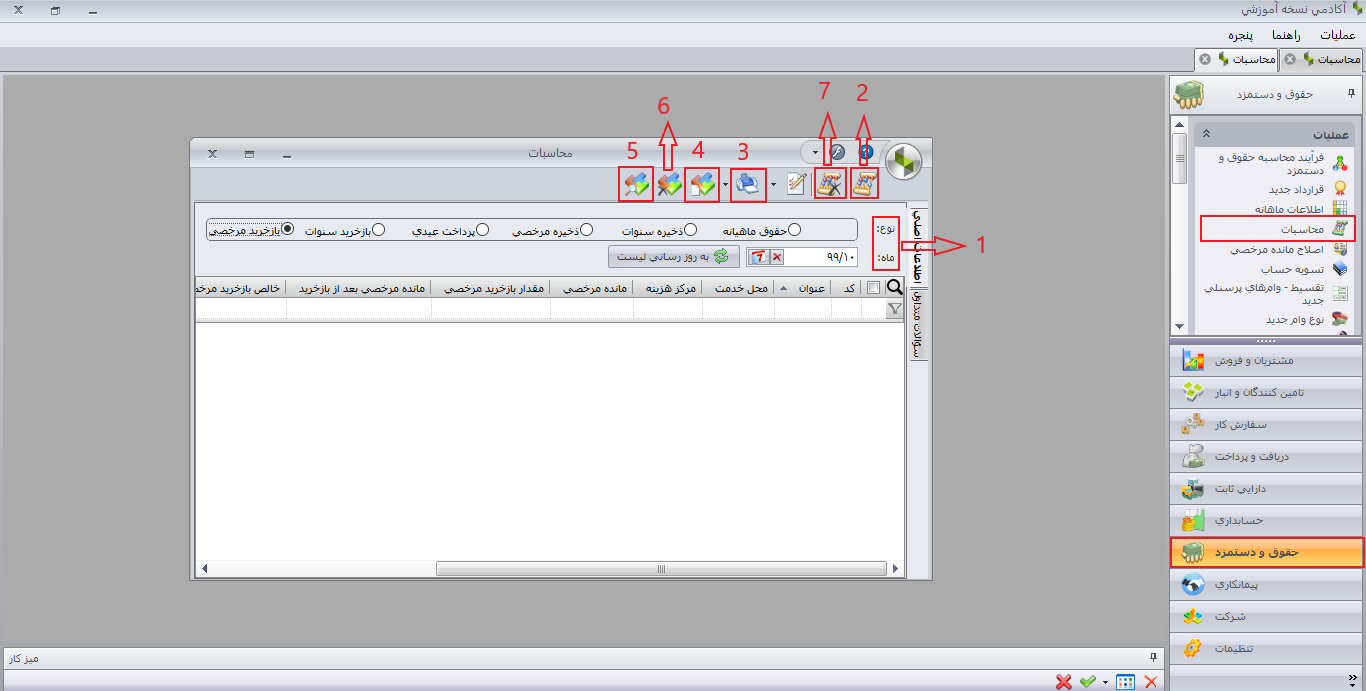



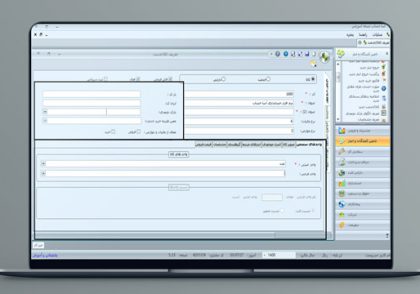






دیدگاهتان را بنویسید
برای نوشتن دیدگاه باید وارد بشوید.